热门标签
热门文章
- 1FPGA的学习:数码管静态显示的实现(一)_fpga静态数码管显示
- 22024年C C++最全一、OpenCV环境搭建(采用官方已经编译好的)_编译好的opencv,不同层级的C C++开发者的不同行为_opencv c++
- 3[opencv 从零开始 2 ] 自动给人脸打马赛克,numpy生成随机图,图像通道的拆分与合并,获取图像的属性_opencv随机打码
- 4Redis三主三从集群搭建(docker版)_docker 部署redis:5.0.2 集群三主三从
- 5华为端口隔离 互通_【测试】华为R&S基础测试题,你能对几个?
- 6探索交互的本质:从指令到界面的演进与Linux基础指令的深入剖析
- 7数据结构与算法练习-题目1-解题思路及代码_数据结构练习题写思路
- 8Kafka第一天笔记_kafka第一天课堂笔记
- 9数字中国创新大赛|数据库运维安全管控信创方案荣获优胜奖!
- 10【C++20 新特性 】模板参数包展开与Lambda初始化捕获详解_c++ 参数包展开
当前位置: article > 正文
VMware虚拟机安装教程(超详细)_vmware workstation
作者:我家小花儿 | 2024-06-21 07:28:51
赞
踩
vmware workstation
想要得到linux操作系统环境,要通过虚拟机得到;
一、安装VMware WorkStation
VMware官网下载:Windows VM | Workstation Pro | VMware
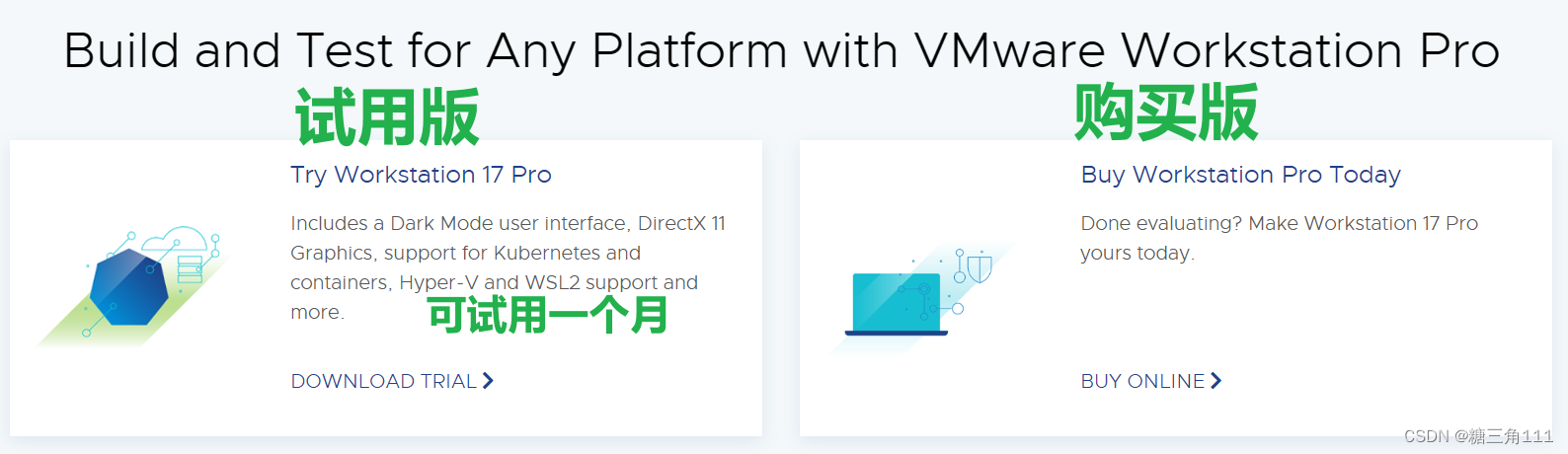
点击下载试用版后弹出以下页面:
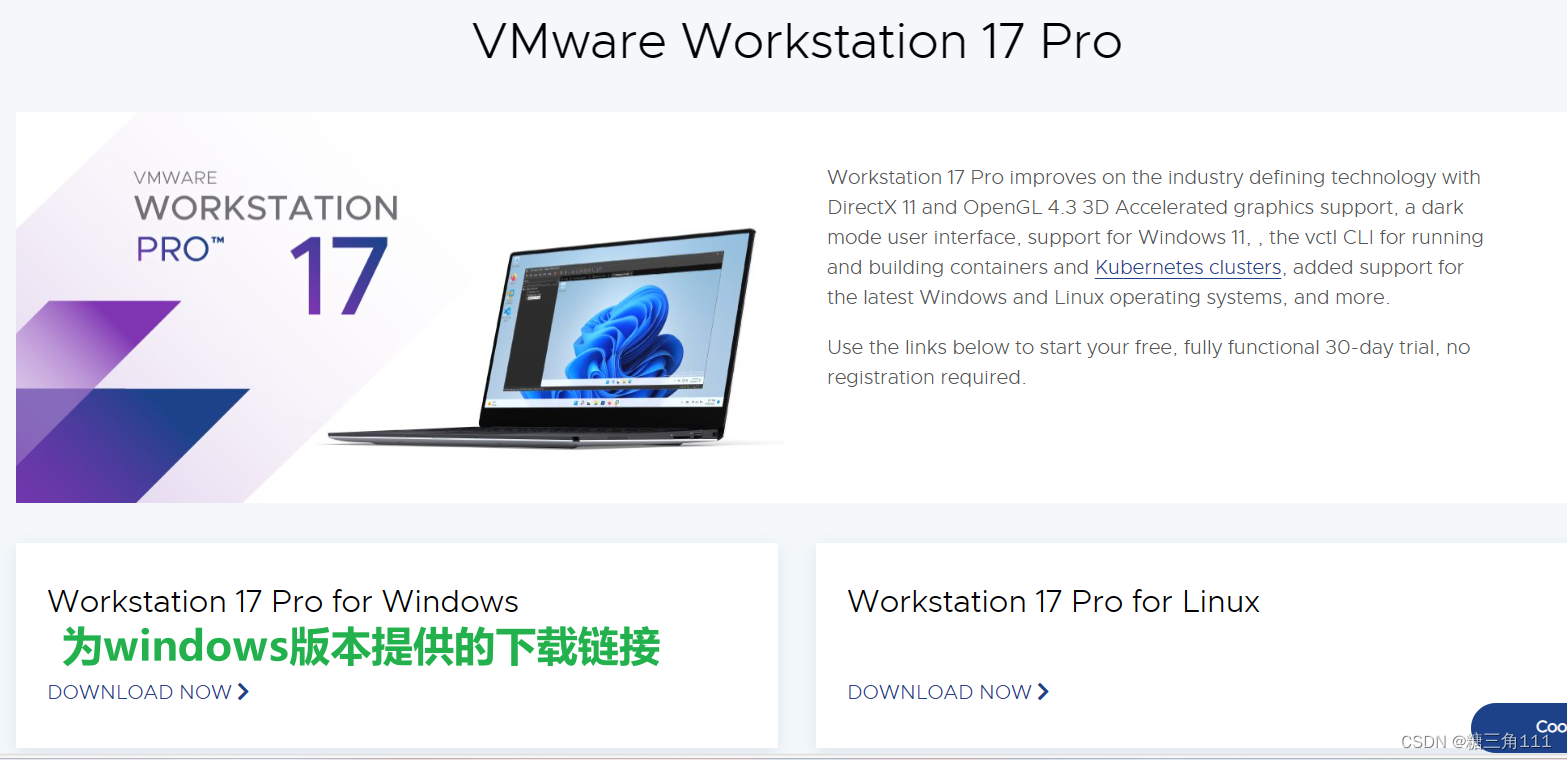
下载好后只需双击安装包,然后点击下一步,在自定义安装页面可以选择安装位置在,也可以选择默认位置安装;
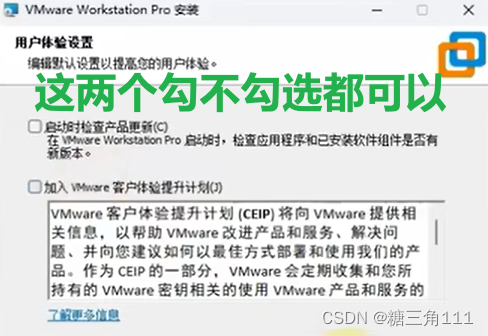
快捷方式的选项默认即可,点击下一步后点击安装即可进入安装步骤;
为了后续能够正常使用,我们需要检查一下相关设置有没有安装成功(检查网络适配器是否正常);
1、虚拟网卡
打开设置--》网络--》高级网络设置
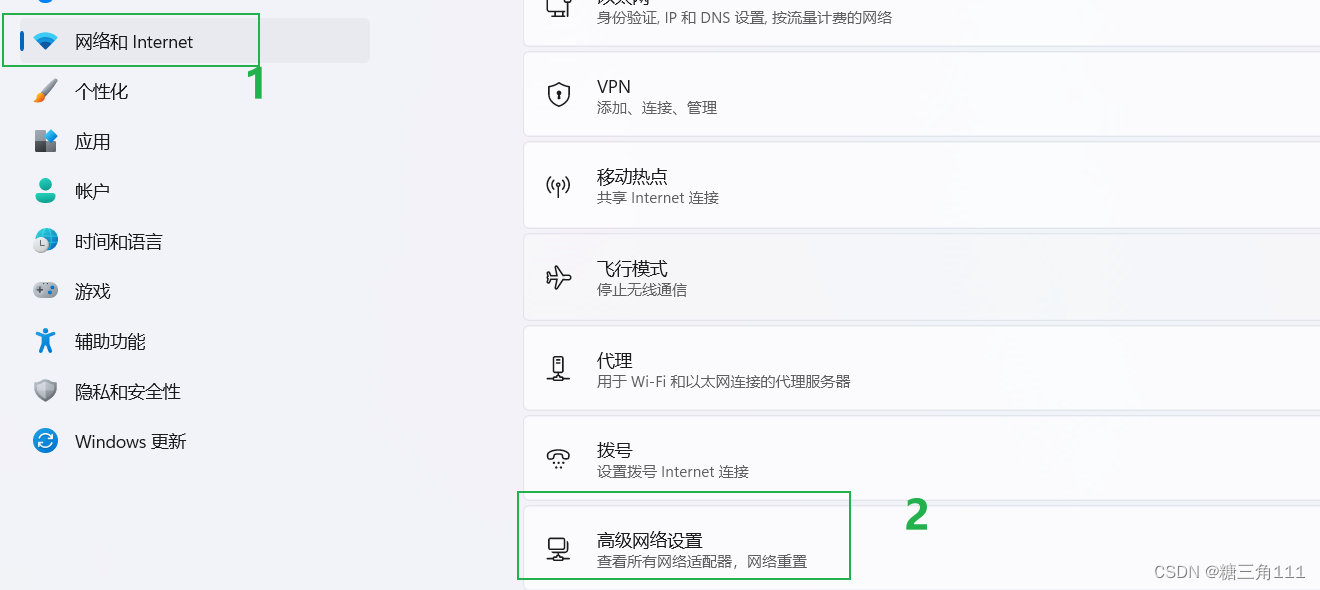
然后点击更多网络适配器选项,会弹出一个网络连接的页面(也可通过win+r输入ncpa.cpl打开该界面);确保该页面中有如下两个虚拟网卡;
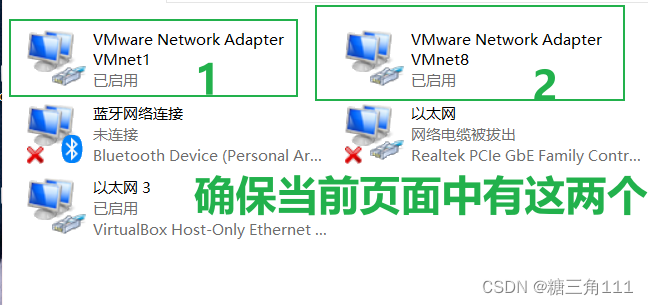
如果没有这两个的话,虚拟机会上不了网,建议卸载重装;
二、安装centos镜像
官方网址:centos-7-isos-x86_64安装包下载_开源镜像站-阿里云 (aliyun.com)
我的虚拟机是17pro,镜像安装如下版本:
![]()
三、创建虚拟机
打开VMware Workstation后,新建虚拟机;
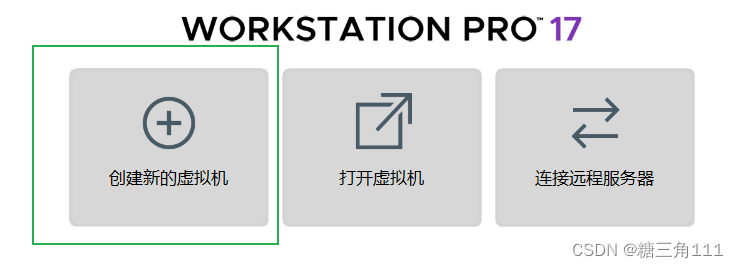
推荐使用典型,安装步骤比较简单,如果使用高级的话,还要自定义很多高级设置;
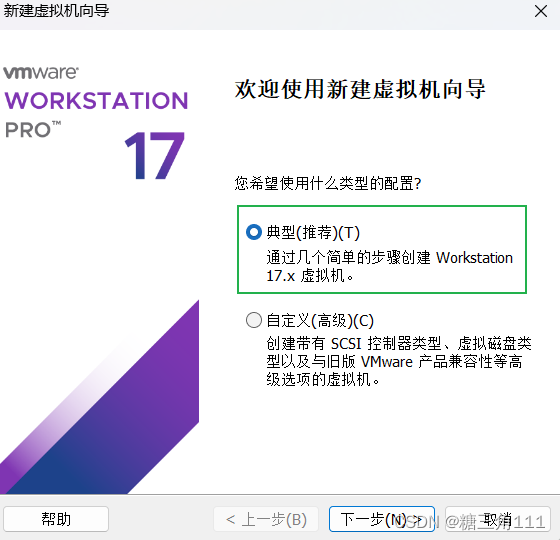
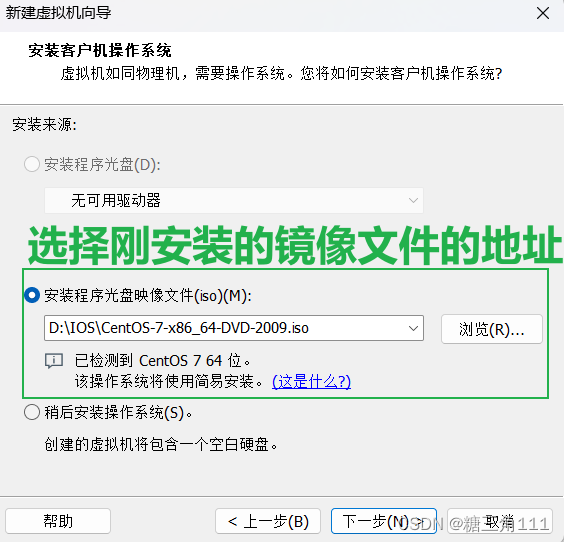
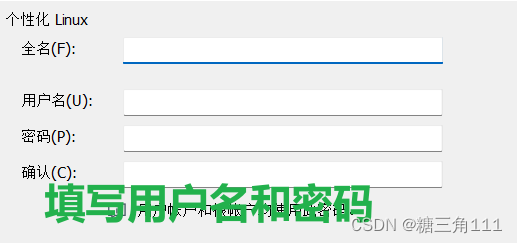
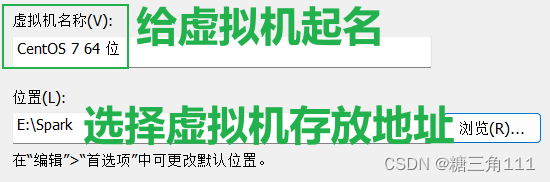
默认磁盘空间是20g,这里改大一点防止后面不够用
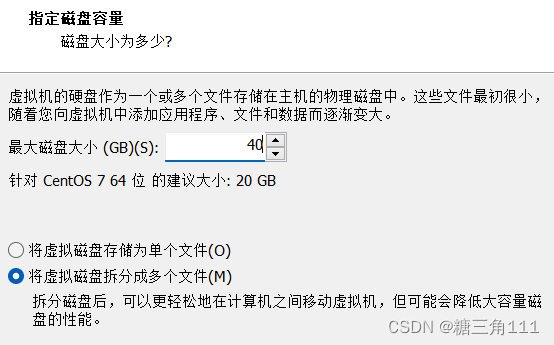
点击下一步后就是一些推荐配置了;如果不想使用推荐配置的话,可以自定义硬件设置;
虚拟机内存一般1G就够了,处理器数量一核也够了;
定义好后勾选创建后开启此虚拟机;
声明:本文内容由网友自发贡献,不代表【wpsshop博客】立场,版权归原作者所有,本站不承担相应法律责任。如您发现有侵权的内容,请联系我们。转载请注明出处:https://www.wpsshop.cn/w/我家小花儿/article/detail/742430
推荐阅读
相关标签


